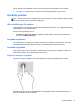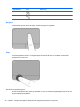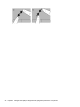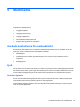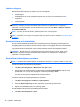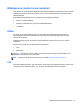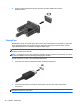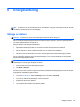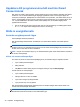Getting Started - Windows 7
Så här aktiverar eller inaktiverar du Num lock-läget på ett externt tangentbord när du arbetar:
▲
Tryck på num lk-tangenten på det externa numeriska tangentbordet, inte på datorn.
Använda pekdon
OBS! Utöver de pekdon som medföljer datorn kan du använda en extern USB-mus (köps separat)
genom att ansluta den till en av datorns USB-portar.
Göra inställningar för pekdon
I Egenskaper för mus i Windows anpassar du inställningarna för pekdon, t.ex. knappkonfigurationen,
klickhastigheten och pekaralternativen.
Så här når du Egenskaper för mus:
●
Välj Start > Enheter och skrivare. Högerklicka sedan på den enhet som representerar din
dator och välj Musinställningar.
Använda styrspaken
Tryck styrspaken i den riktning som pekaren ska flyttas över skärmen. Använd vänster och höger
styrspaksknappar på samma sätt som vänster- och högerknapparna på en extern mus.
Använda styrplattan
Flytta pekaren genom att dra ett finger i önskad riktning över styrplattan. Styrplattans vänstra och
högra knapp används som knapparna på en extern mus.
Slå på och stänga av styrplattan
Slå på eller stäng av styrplattan genom att dubbeltrycka snabbt på styrplattans på/av-knapp.
Styrplattans lampa och ikoner på bildskärmen visar styrplattans status. I följande tabell visas och
beskrivs styrplattans ikoner på skärmen.
Använda pekdon 21